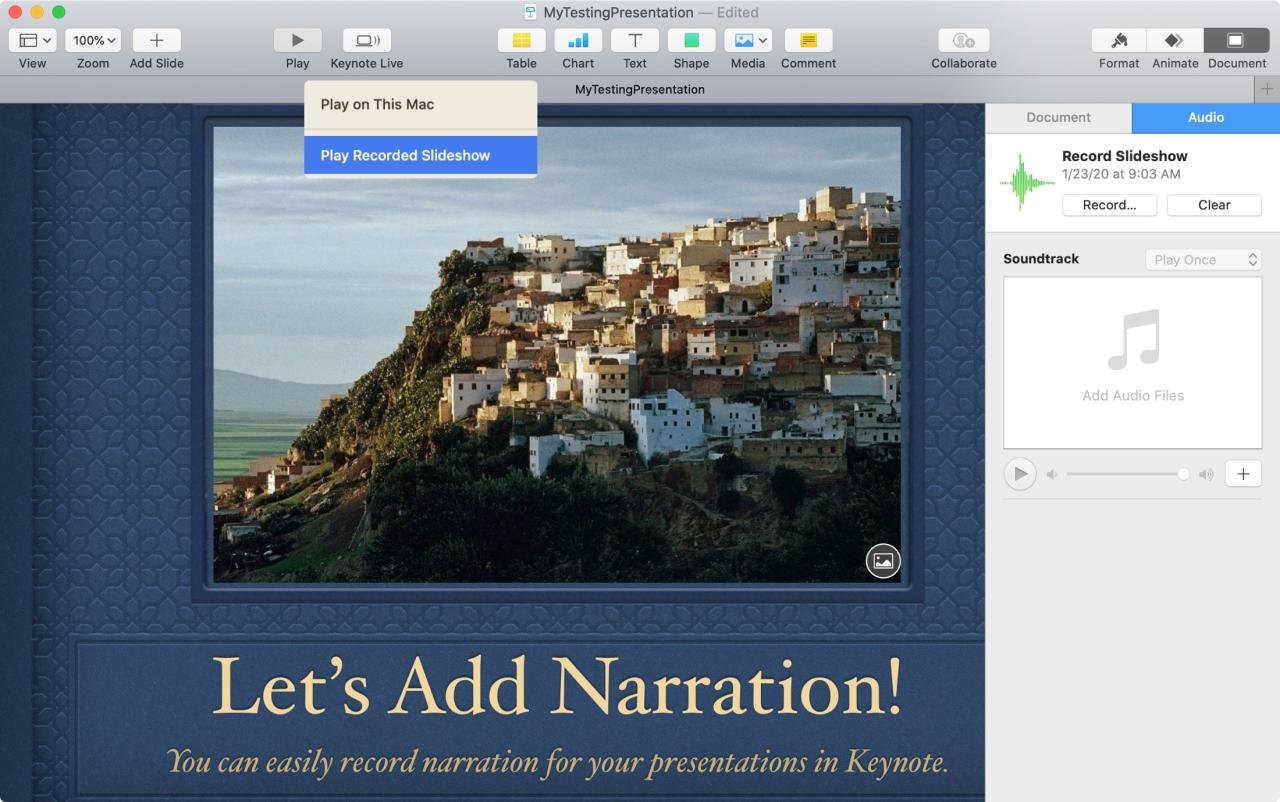
Cómo grabar la narración en tu presentación de Keynote
26 octubre, 2022
Cómo usar iOS Ninja para instalar el jailbreak unc0ver sin una computadora
27 octubre, 2022Cómo ordenar tu biblioteca de música en iTunes de la forma que quieras
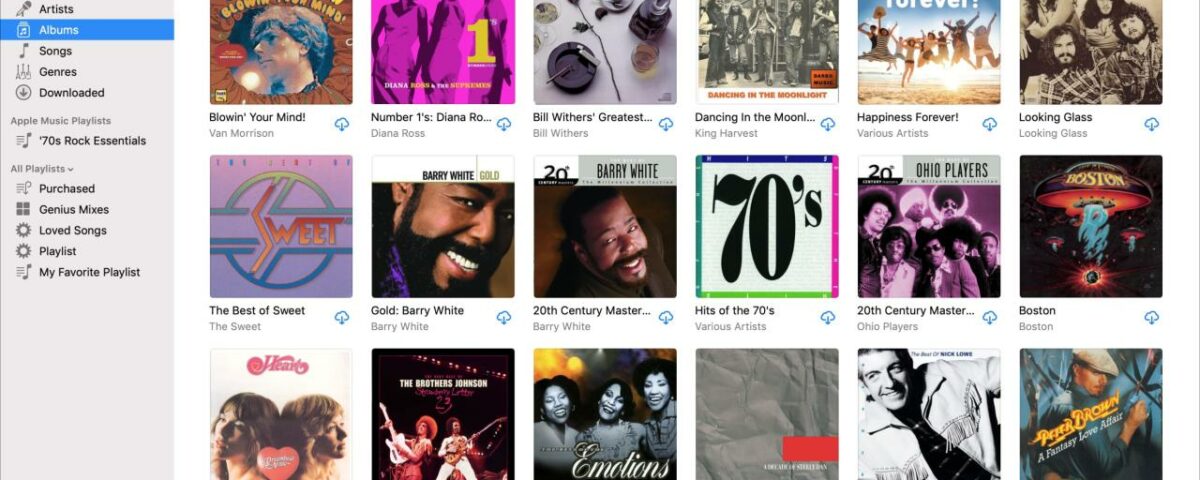
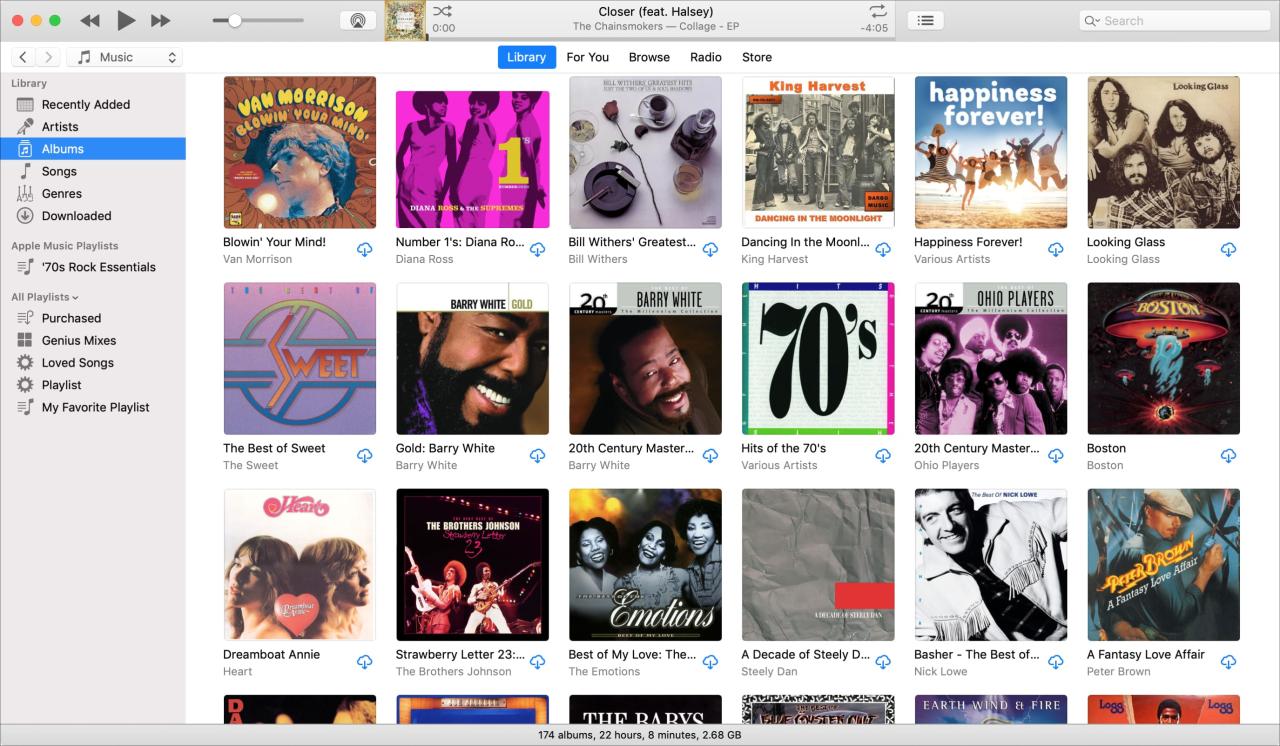
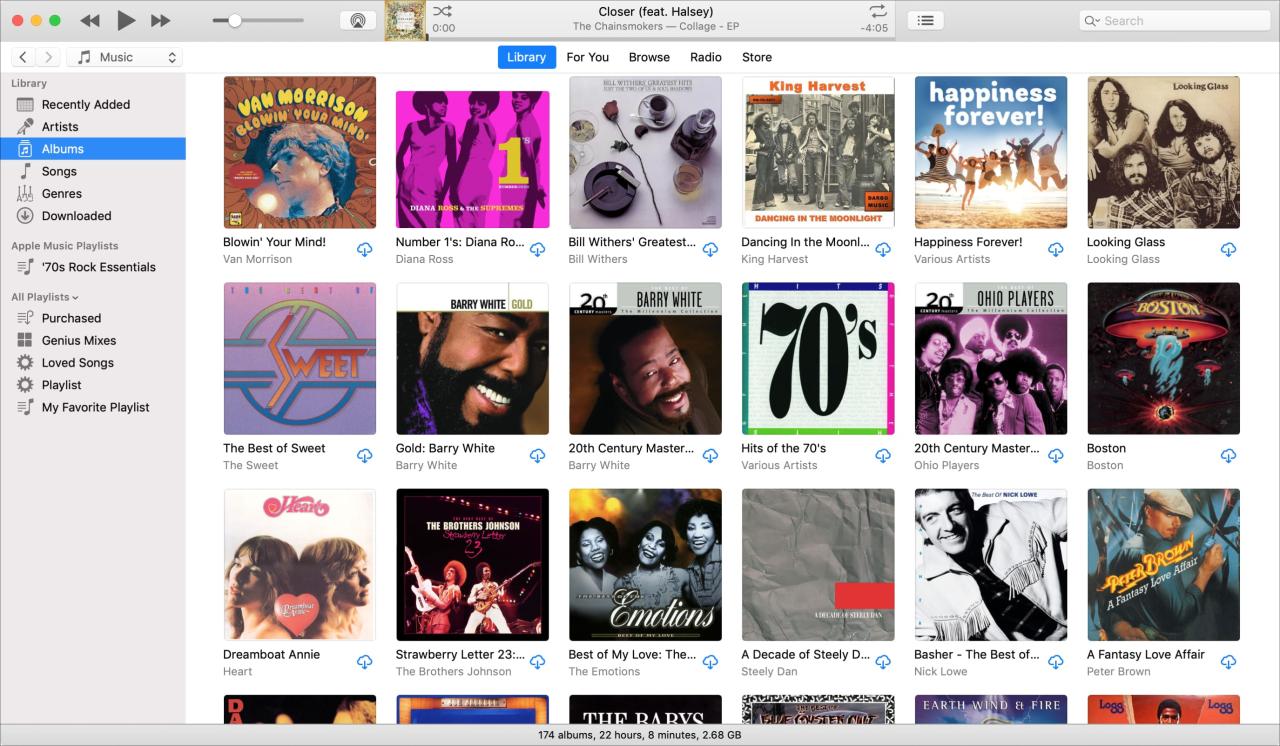
Con toda la música que tienes en tu biblioteca, puede ser difícil encontrar lo que buscas. Por lo tanto, vale la pena tomarse unos minutos para ajustar las opciones que ve y las formas en que puede ordenarlas. Es posible que prefiera elegir la música por género, artista o álbum. O tal vez siempre te diriges a tu lista de canciones.
Independientemente de cómo decidas reproducir tu música, asegúrate de que tu biblioteca esté configurada para que te resulte más fácil. A continuación, le mostramos cómo ordenar su biblioteca de música en iTunes de la forma que desee.
Ajuste las opciones de vista para su biblioteca de música
Para obtener las opciones de clasificación que desea, querrá comenzar ajustando las opciones de vista. Esto le permite elegir lo que ve para sus secciones de artistas, álbumes, canciones y géneros. Tenga en cuenta que algunas secciones ofrecen más opciones de visualización que otras.
Para cada sección, haga clic en Ver
> Mostrar opciones de vista en la barra de menú.
Artistas : las opciones de visualización de los artistas incluyen título, género, año y clasificación. Además, puede seleccionar entre orden ascendente o descendente y marcar la casilla de Compilaciones grupales si lo desea. Hacer cambios aquí cambia inmediatamente el orden de clasificación de la sección Artistas.
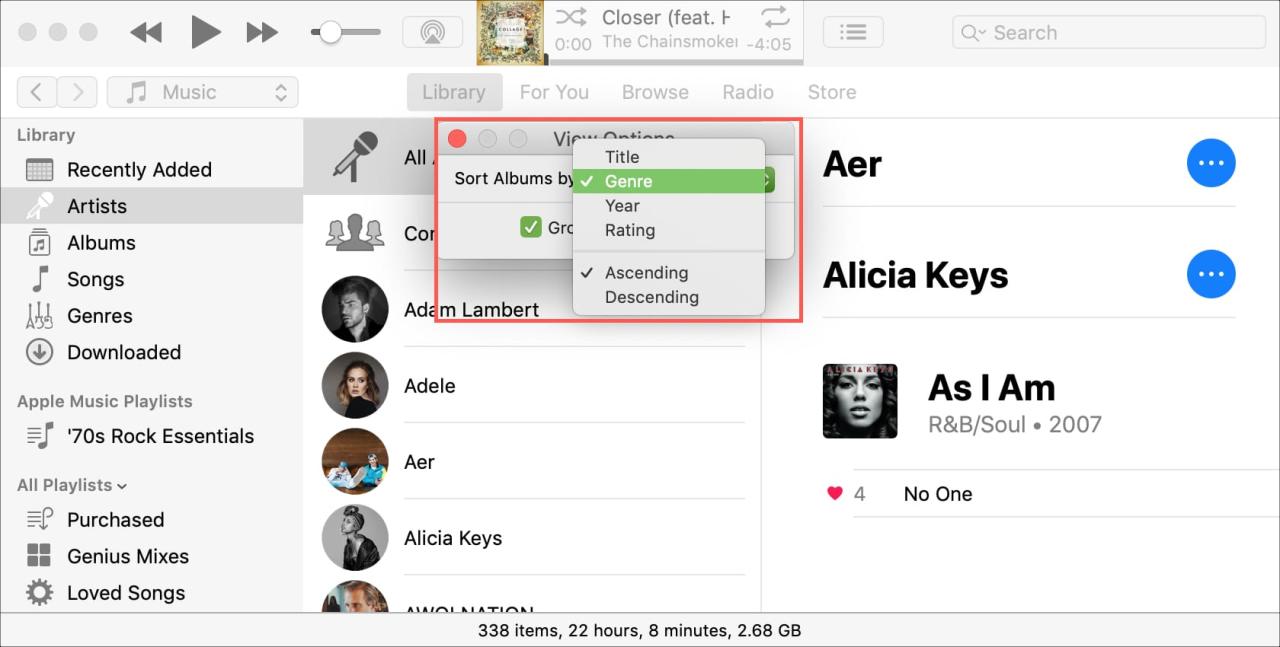
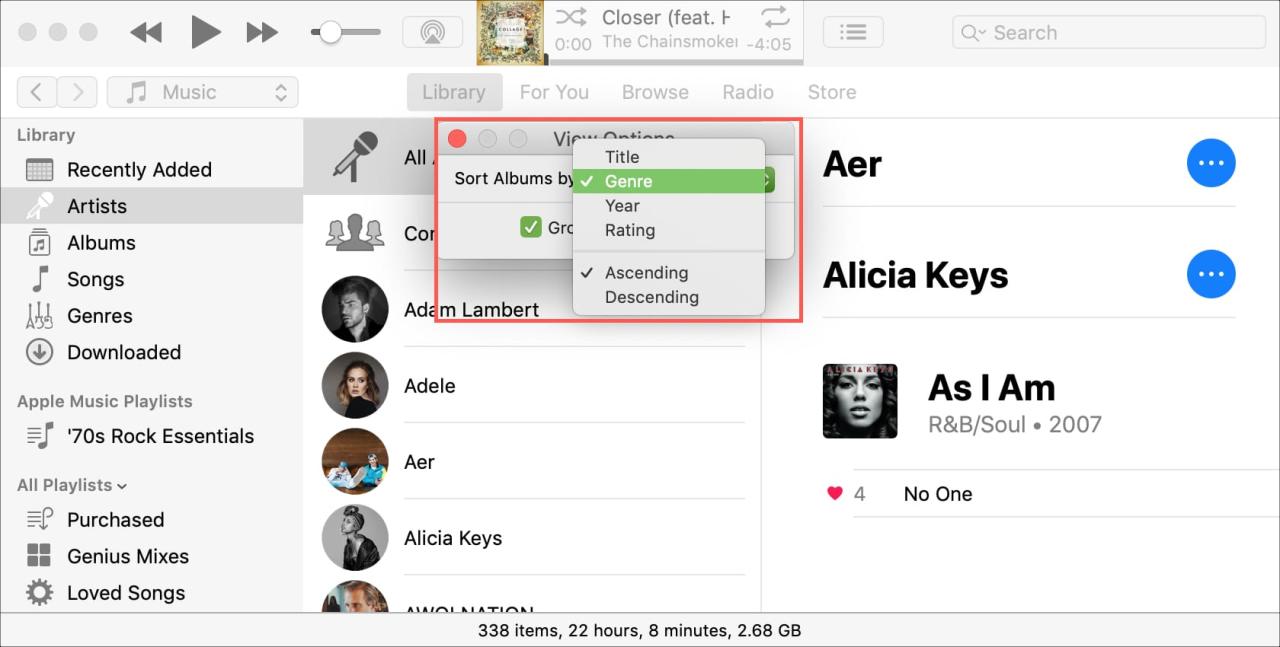
Álbumes : para sus álbumes, puede elegir entre una vista de lista o de cuadrícula. Luego, seleccione la primera capa de clasificación con las mismas opciones disponibles que con Artistas. A continuación, la sección Álbumes le permite elegir una segunda capa de clasificación. Esto le permite profundizar en cómo se ordena esta sección y, nuevamente, los ajustes aquí cambian el orden de clasificación de inmediato.
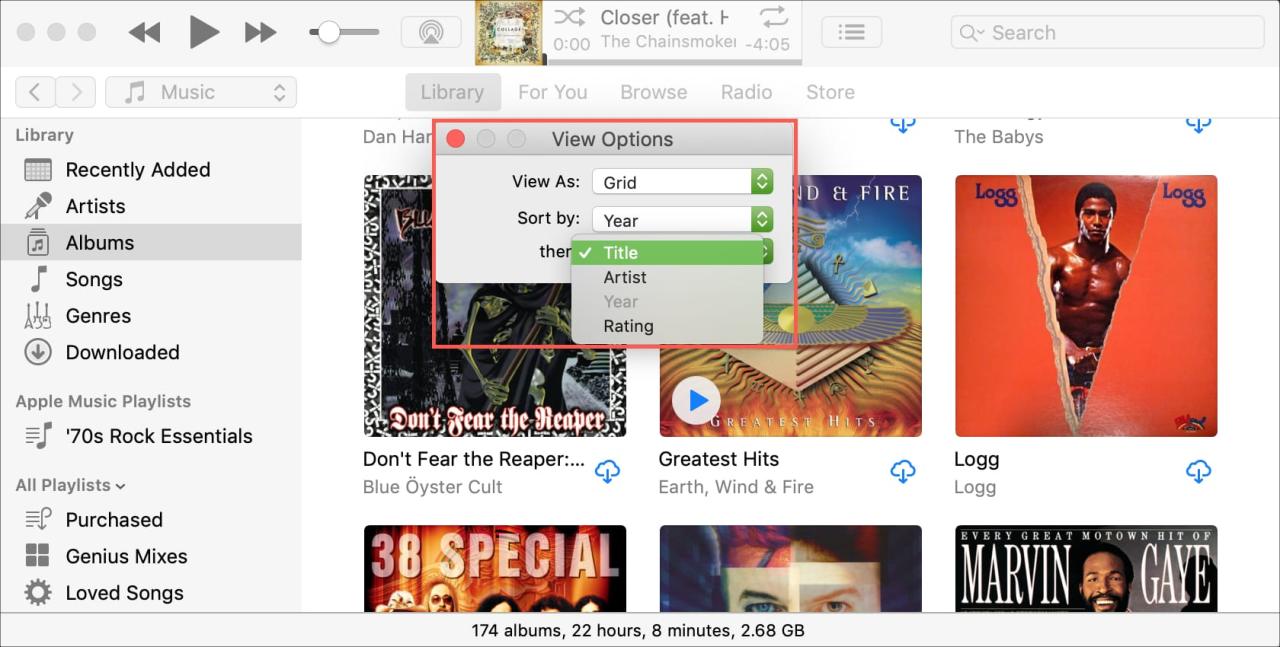
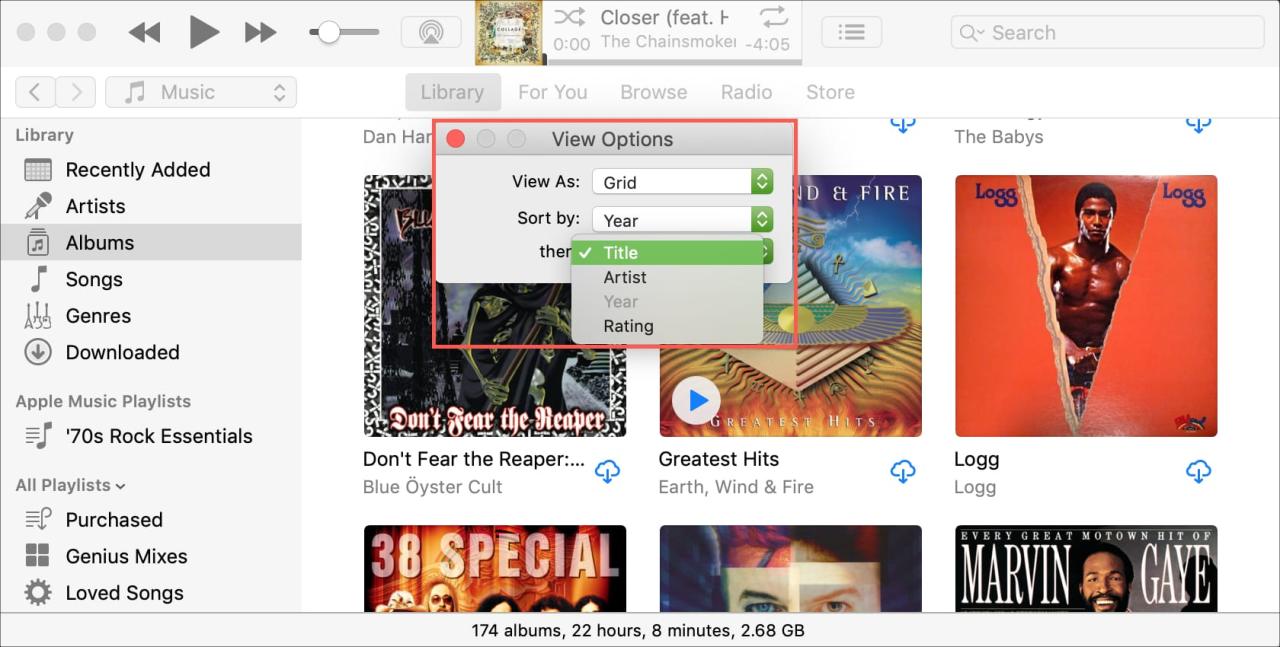
Canciones : esta sección realmente te permite controlar las opciones que ves y cómo puedes ordenarlas. Comience en la parte superior seleccionando el orden de clasificación principal. Luego puede elegir ver categorías en música, personal, estadísticas y archivo. Además, puede ajustar la clasificación y otras categorías misceláneas hacia la parte inferior.
Dado que hay muchos detalles disponibles para la sección Canciones , tómese su tiempo y marque las casillas de lo que realmente desea ver.
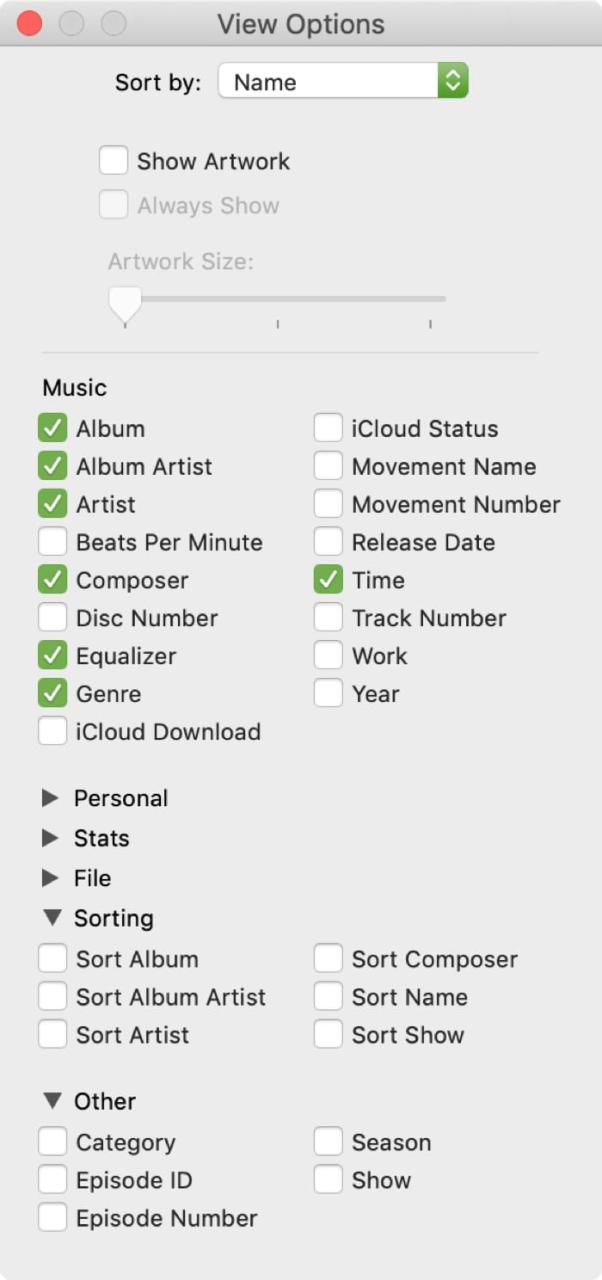
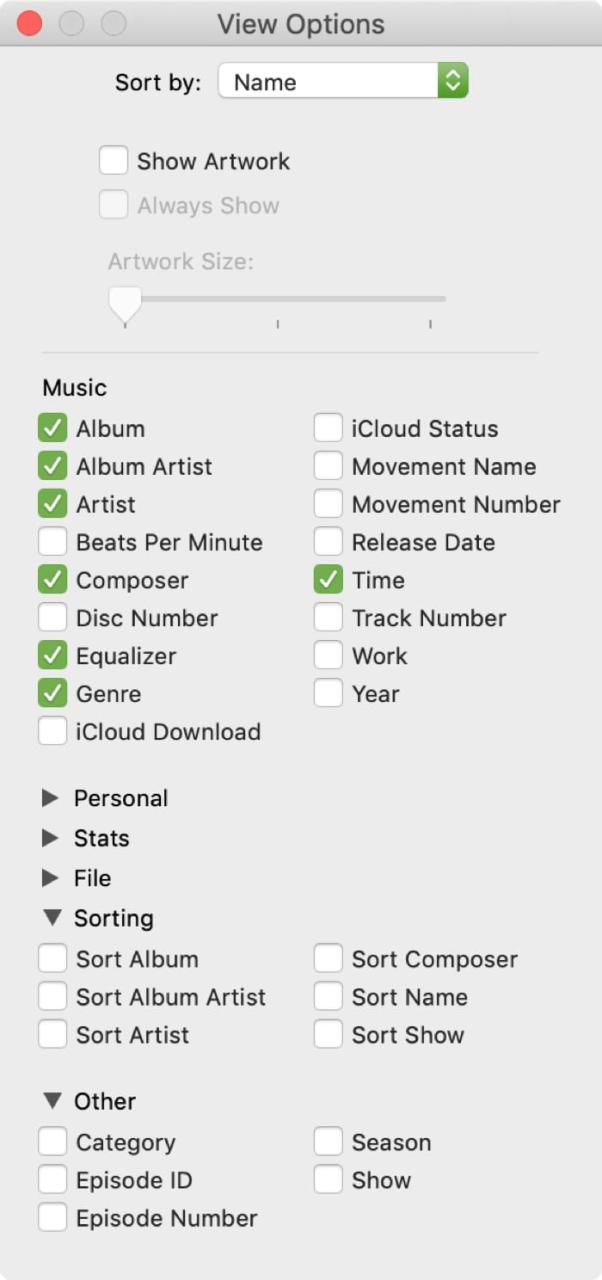
Géneros : la sección Géneros tiene opciones similares a las de Artistas. Simplemente elija el orden de clasificación de los álbumes por título, artista, año o clasificación.
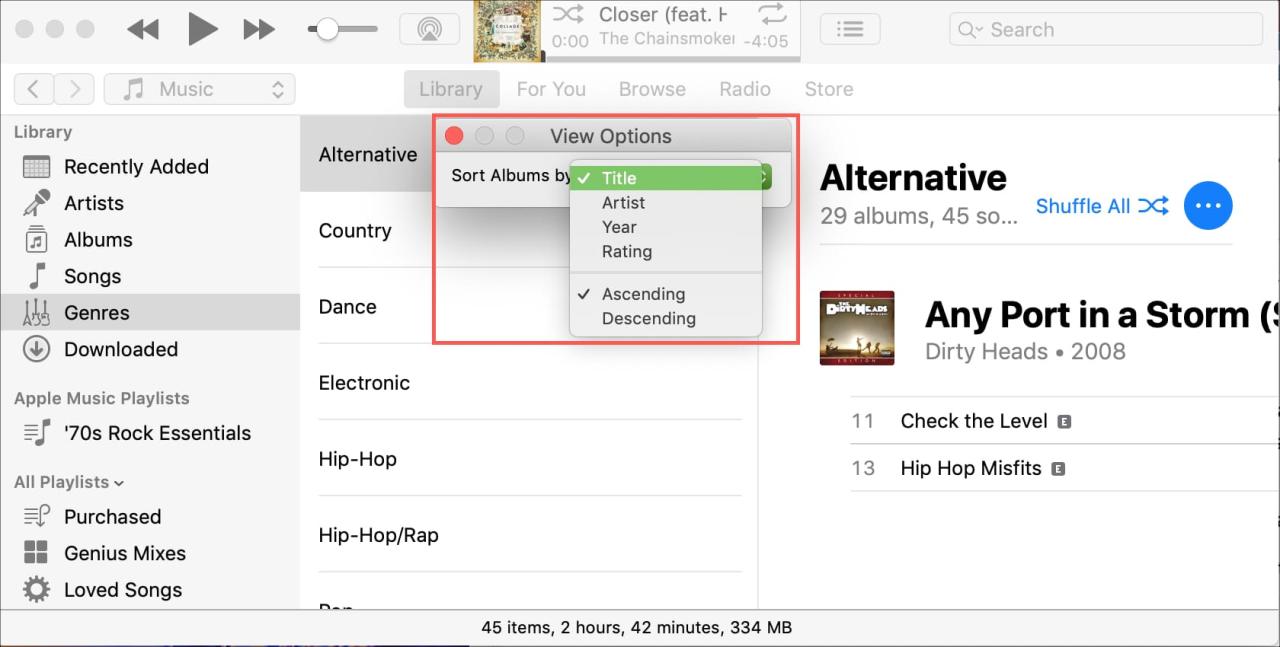
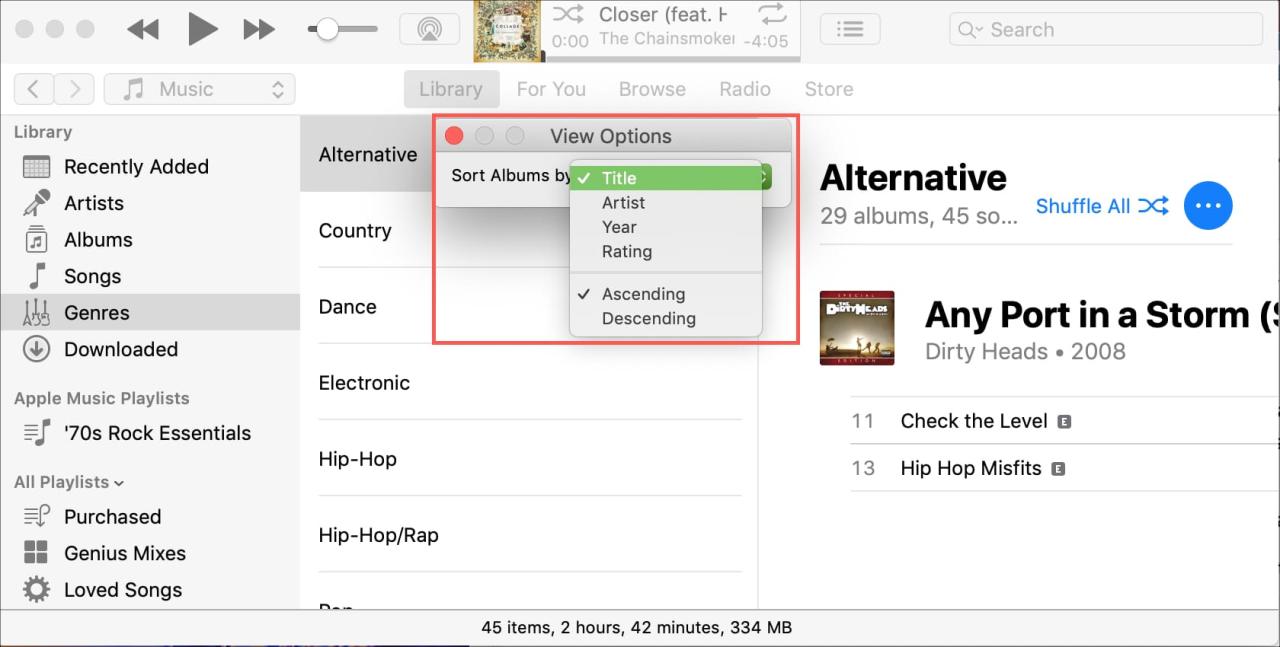
Cambia el orden de clasificación de tu biblioteca de música
Ahora, puede cambiar fácilmente el orden de clasificación de cada sección de su biblioteca haciendo clic en Ver
> Ordenar por en la barra de menú. Por lo tanto, cualquier ajuste que realice en la configuración Mostrar opciones de vista también se puede cambiar rápidamente aquí.
La verdadera conveniencia de ajustar las opciones de vista de presentación como se describe arriba es cuando se trata de la sección de canciones .
Notará que cuando esté en esa sección y seleccione Ordenar por , se mostrarán las opciones que elija en Mostrar opciones de vista .
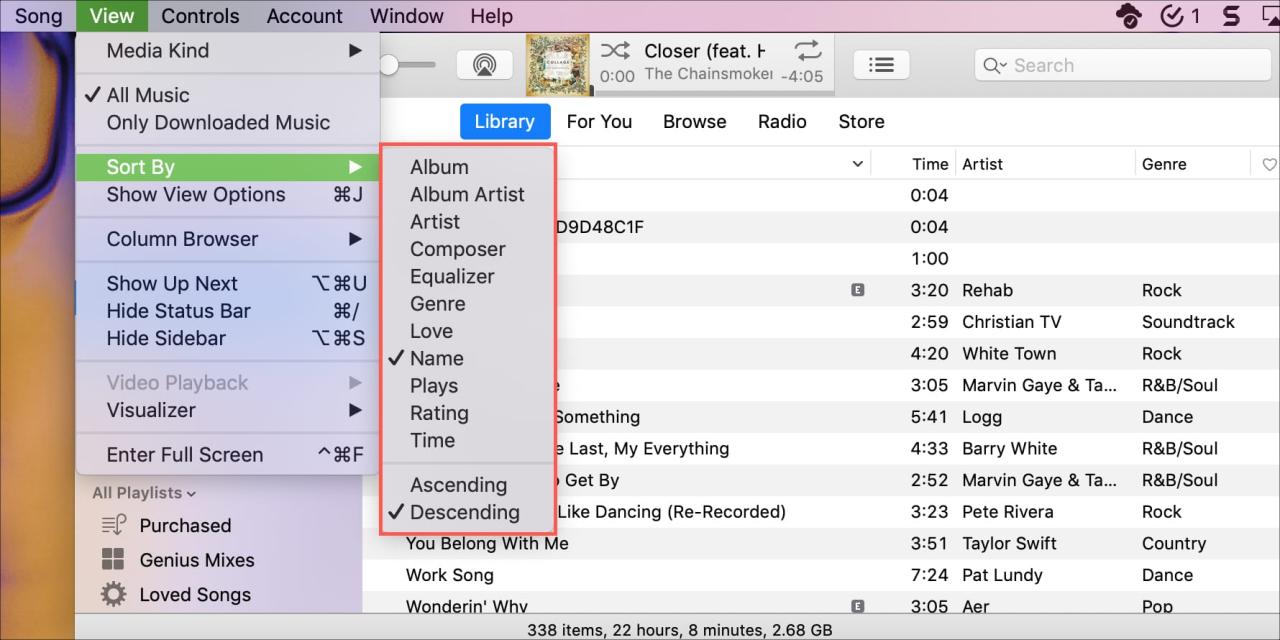
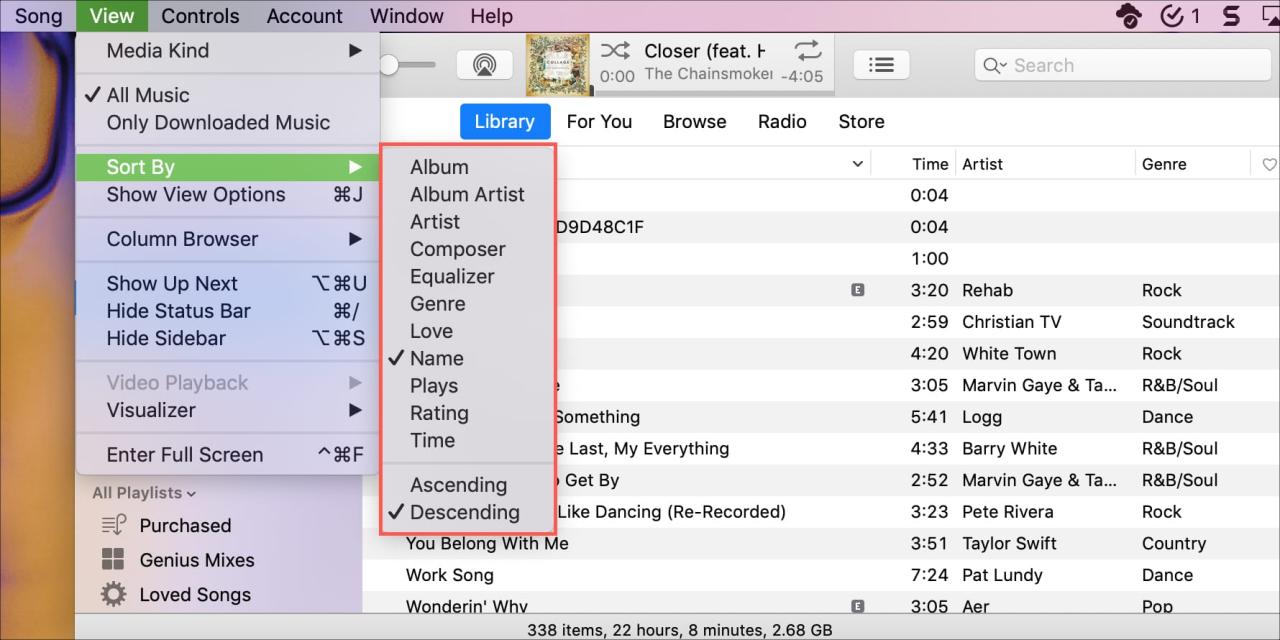
Las otras secciones no ofrecen esto, por lo que es algo que definitivamente deberías aprovechar si usas más tu sección de Canciones .
También verá que cuando esté en el área Canciones , puede hacer clic en los encabezados en la parte superior para ordenar. De nuevo, las opciones que elija en el área Mostrar opciones de vista son las que verá y podrá ordenar.
Envolviendolo
Cambiar las opciones de visualización y el orden de clasificación de su biblioteca de música puede ahorrarle mucho tiempo más tarde. Podrás encontrar la canción, el artista o el álbum que te apetece mucho más rápido. Y, dado que puede ordenar su biblioteca de la forma que desee, vale la pena unos minutos de su tiempo.
¿Cómo te gusta ordenar tu biblioteca y a qué sección te diriges más? Para mí, siempre voy a la sección Canciones y generalmente ordeno por nombre o artista, por lo que las opciones flexibles son ideales. ¿Y usted?







